navigation PEUGEOT BOXER 2021 Manuel du propriétaire (in French)
[x] Cancel search | Manufacturer: PEUGEOT, Model Year: 2021, Model line: BOXER, Model: PEUGEOT BOXER 2021Pages: 212, PDF Size: 6.45 MB
Page 5 of 212
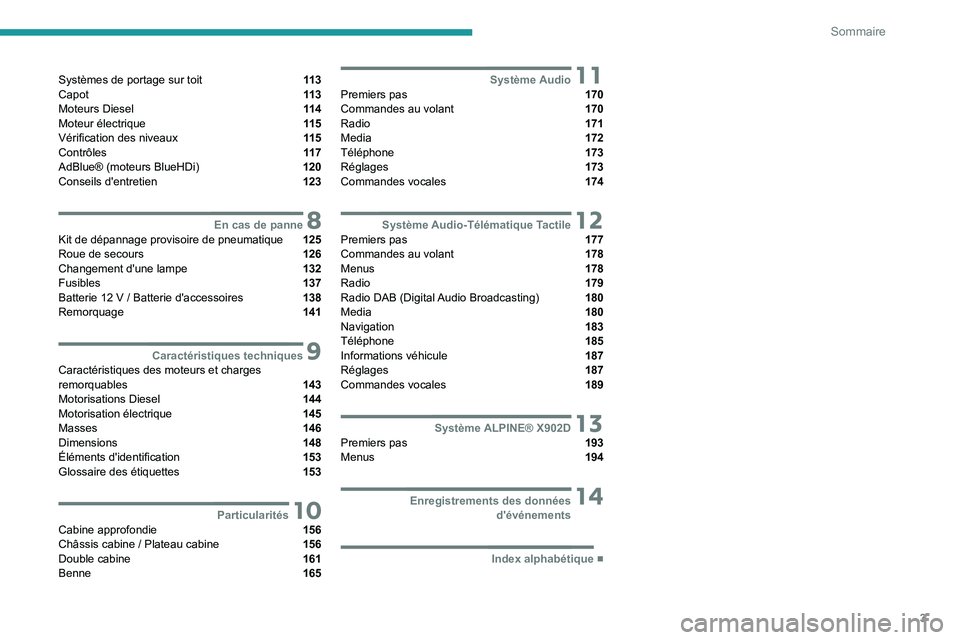
3
Sommaire
Systèmes de portage sur toit 11 3
Capot 11 3
Moteurs Diesel 11 4
Moteur électrique 11 5
Vérification des niveaux 11 5
Contrôles 11 7
AdBlue® (moteurs BlueHDi) 120
Conseils d'entretien 123
8En cas de panneKit de dépannage provisoire de pneumatique 125
Roue de secours 126
Changement d'une lampe 132
Fusibles 137
Batterie 12
V
/ Batterie d'accessoires 138
Remorquage 141
9Caractéristiques techniquesCaractéristiques des moteurs et charges
remorquables 143
Motorisations Diesel 144
Motorisation électrique 145
Masses 146
Dimensions 148
Éléments d'identification 153
Glossaire des étiquettes 153
10ParticularitésCabine approfondie 156
Châssis cabine / Plateau cabine 156
Double cabine 161
Benne 165
11Système AudioPremiers pas 170
Commandes au volant 170
Radio 171
Media 172
Téléphone 173
Réglages 173
Commandes vocales 174
12Système Audio-Télématique TactilePremiers pas 177
Commandes au volant 178
Menus 178
Radio 179
Radio DAB (Digital Audio Broadcasting) 180
Media 180
Navigation 183
Téléphone 185
Informations véhicule 187
Réglages 187
Commandes vocales 189
13Système ALPINE® X902DPremiers pas 193
Menus 194
14 Enregistrements des donnéesd'événements
■
Index alphabétique
Page 6 of 212
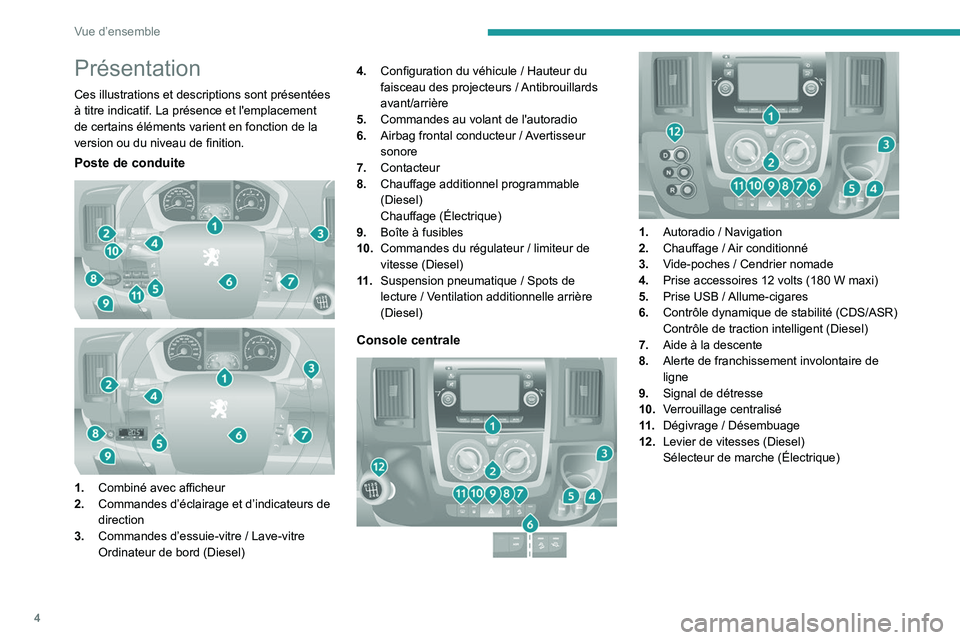
4
Vue d’ensemble
Présentation
Ces illustrations et descriptions sont présentées
à titre indicatif. La présence et l'emplacement
de certains éléments varient en fonction de la
version ou du niveau de finition.
Poste de conduite
1. Combiné avec afficheur
2. Commandes d’éclairage et d’indicateurs de
direction
3. Commandes d’essuie-vitre
/ Lave-vitre
Ordinateur de bord (Diesel) 4.
Configuration du véhicule / Hauteur du
faisceau des projecteurs / Antibrouillards
avant/arrière
5. Commandes au volant de l'autoradio
6. Airbag frontal conducteur / Avertisseur
sonore
7. Contacteur
8. Chauffage additionnel programmable
(Diesel)
Chauffage (Électrique)
9. Boîte à fusibles
10. Commandes du régulateur / limiteur de
vitesse (Diesel)
11 . Suspension pneumatique / Spots de
lecture / Ventilation additionnelle arrière
(Diesel)
Console centrale
1. Autoradio / Navigation
2. Chauffage
/ Air conditionné
3. Vide-poches
/ Cendrier nomade
4. Prise accessoires 12
volts (180 W maxi)
5. Prise USB
/ Allume-cigares
6. Contrôle dynamique de stabilité (CDS/ASR)
Contrôle de traction intelligent (Diesel)
7. Aide à la descente
8. Alerte de franchissement involontaire de
ligne
9. Signal de détresse
10. Verrouillage centralisé
11 . Dégivrage
/ Désembuage
12. Levier de vitesses (Diesel)
Sélecteur de marche (Électrique)
Page 23 of 212
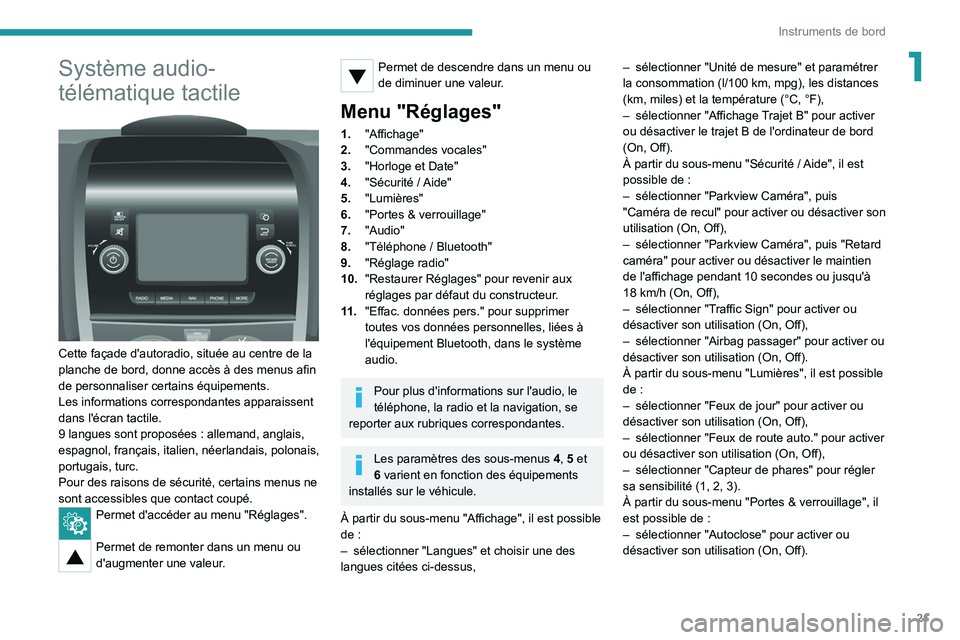
21
Instruments de bord
1Système audio-
télématique tactile
Cette façade d'autoradio, située au centre de la
planche de bord, donne accès à des menus afin
de personnaliser certains équipements.
Les informations correspondantes apparaissent
dans l'écran tactile.
9 langues sont proposées : allemand, anglais,
espagnol, français, italien, néerlandais, polonais,
portugais, turc.
Pour des raisons de sécurité, certains menus ne
sont accessibles que contact coupé.
Permet d'accéder au menu "Réglages".
Permet de remonter dans un menu ou
d'augmenter une valeur.
Permet de descendre dans un menu ou
de diminuer une valeur.
Menu "Réglages"
1."Affichage"
2. "Commandes vocales"
3. "Horloge et Date"
4. "Sécurité / Aide"
5. "Lumières"
6. "Portes & verrouillage"
7. "Audio"
8. "Téléphone / Bluetooth"
9. "Réglage radio"
10. "Restaurer Réglages" pour revenir aux
réglages par défaut du constructeur.
11 . "Effac. données pers." pour supprimer
toutes vos données personnelles, liées à
l'équipement Bluetooth, dans le système
audio.
Pour plus d'informations sur l'audio, le
téléphone, la radio et la navigation, se
reporter aux rubriques correspondantes.
Les paramètres des sous-menus 4, 5 et
6 varient en fonction des équipements
installés sur le véhicule.
À partir du sous-menu "Affichage", il est possible
de :
–
sélectionner "Langues" et choisir une des
langues citées ci-dessus, –
sélectionner "Unité de mesure" et paramétrer
la consommation (l/100 km, mpg), les distances
(km, miles) et la température (°C, °F),
–
sélectionner "Affichage
Trajet B" pour activer
ou désactiver le trajet B de l'ordinateur de bord
(On, Off).
À partir du sous-menu "Sécurité / Aide", il est
possible de :
–
sélectionner "Parkview Caméra", puis
"Caméra de recul" pour activer ou désactiver son
utilisation (On, Off),
–
sélectionner "Parkview Caméra", puis "Retard
caméra" pour activer ou désactiver le maintien
de l'affichage pendant 10 secondes ou jusqu'à
18 km/h (On, Off),
–
sélectionner "T
raffic Sign" pour activer ou
désactiver son utilisation (On, Off),
–
sélectionner "Airbag passager" pour activer ou
désactiver son utilisation (On, Off).
À partir du sous-menu "Lumières", il est possible
de :
–
sélectionner "Feux de jour" pour activer ou
désactiver son utilisation (On, Off),
–
sélectionner "Feux de route auto." pour activer
ou désactiver son utilisation (On, Off),
–
sélectionner "Capteur de phares" pour régler
sa sensibilité (1, 2, 3).
À partir du sous-menu "Portes & verrouillage", il
est possible de :
–
sélectionner "Autoclose" pour activer ou
désactiver son utilisation (On, Off).
Page 179 of 212
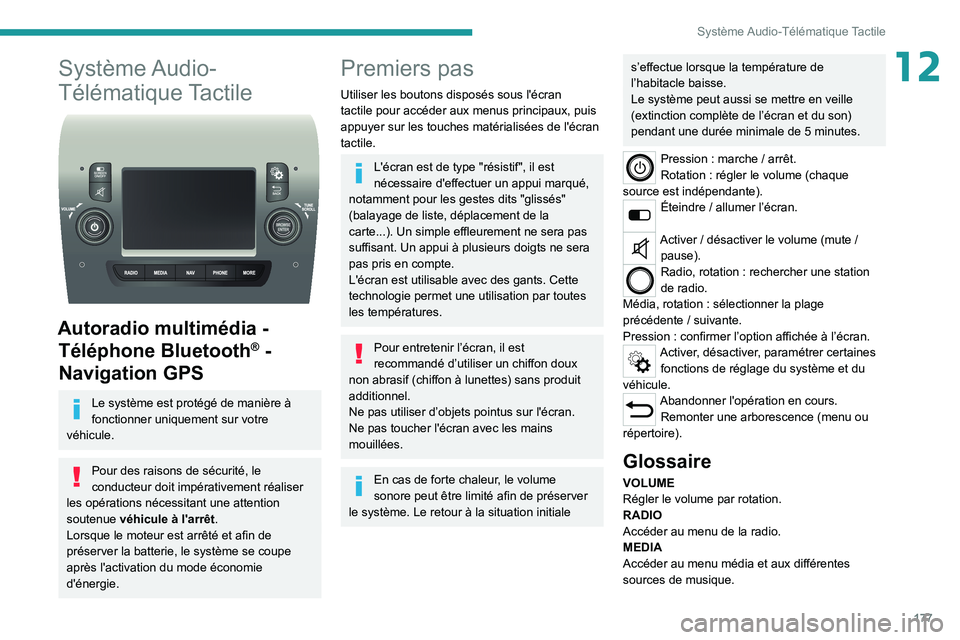
177
Système Audio-Télématique Tactile
12Système Audio-
Télématique Tactile
Autoradio multimédia - Téléphone Bluetooth
® -
Navigation GPS
Le système est protégé de manière à
fonctionner uniquement sur votre
véhicule.
Pour des raisons de sécurité, le
conducteur doit impérativement réaliser
les opérations nécessitant une attention
soutenue véhicule à l'arrêt.
Lorsque le moteur est arrêté et afin de
préserver la batterie, le système se coupe
après l'activation du mode économie
d'énergie.
Premiers pas
Utiliser les boutons disposés sous l'écran
tactile pour accéder aux menus principaux, puis
appuyer sur les touches matérialisées de l'écran
tactile.
L'écran est de type "résistif", il est
nécessaire d'effectuer un appui marqué,
notamment pour les gestes dits "glissés"
(balayage de liste, déplacement de la
carte...). Un simple effleurement ne sera pas
suffisant. Un appui à plusieurs doigts ne sera
pas pris en compte.
L'écran est utilisable avec des gants. Cette
technologie permet une utilisation par toutes
les températures.
Pour entretenir l’écran, il est
recommandé d’utiliser un chiffon doux
non abrasif (chiffon à lunettes) sans produit
additionnel.
Ne pas utiliser d’objets pointus sur l'écran.
Ne pas toucher l'écran avec les mains
mouillées.
En cas de forte chaleur, le volume
sonore peut être limité afin de préserver
le système. Le retour à la situation initiale
s’effectue lorsque la température de
l’habitacle baisse.
Le système peut aussi se mettre en veille
(extinction complète de l’écran et du son)
pendant une durée minimale de 5 minutes.
Pression : marche / arrêt.
Rotation : régler le volume (chaque
source est indépendante).
Éteindre / allumer l’écran.
Activer / désactiver le volume (mute /
pause).
Radio, rotation : rechercher une station
de radio.
Média, rotation
: sélectionner la plage
précédente
/ suivante.
Pression
: confirmer l’option affichée à l’écran.
Activer, désactiver, paramétrer certaines fonctions de réglage du système et du
véhicule.
Abandonner l'opération en cours. Remonter une arborescence (menu ou
répertoire).
Glossaire
VOLUME
Régler le volume par rotation.
RADIO
Accéder au menu de la radio.
MEDIA
Accéder au menu média et aux différentes
sources de musique.
Page 180 of 212
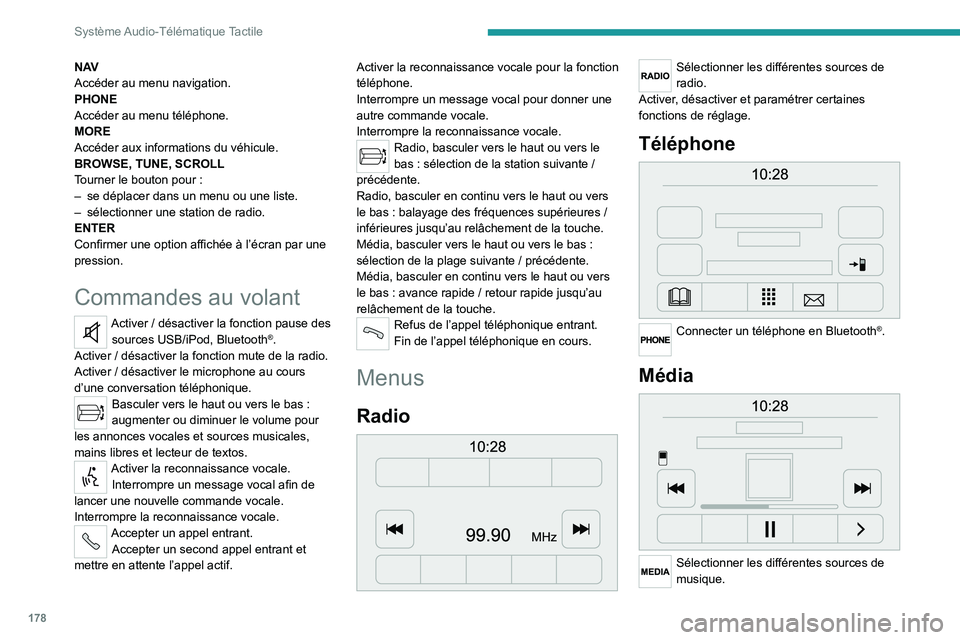
178
Système Audio-Télématique Tactile
N AV
Accéder au menu navigation.
PHONE
Accéder au menu téléphone.
MORE
Accéder aux informations du véhicule.
BROWSE, TUNE, SCROLL
Tourner le bouton pour :
–
se déplacer dans un menu ou une liste.
–
sélectionner une station de radio.
ENTER
Confirmer une option affichée à l’écran par une
pression.
Commandes au volant
Activer / désactiver la fonction pause des sources USB/iPod, Bluetooth®.
Activer / désactiver la fonction mute de la radio.
Activer / désactiver le microphone au cours
d’une conversation téléphonique.
Basculer vers le haut ou vers le bas :
augmenter ou diminuer le volume pour
les annonces vocales et sources musicales,
mains libres et lecteur de textos.
Activer la reconnaissance vocale. Interrompre un message vocal afin de
lancer une nouvelle commande vocale.
Interrompre la reconnaissance vocale.
Accepter un appel entrant. Accepter un second appel entrant et
mettre en attente l’appel actif. Activer la reconnaissance vocale pour la fonction
téléphone.
Interrompre un message vocal pour donner une
autre commande vocale.
Interrompre la reconnaissance vocale.
Radio, basculer vers le haut ou vers le
bas : sélection de la station suivante /
précédente.
Radio, basculer en continu vers le haut ou vers
le bas : balayage des fréquences supérieures /
inférieures jusqu’au relâchement de la touche.
Média, basculer vers le haut ou vers le bas :
sélection de la plage suivante / précédente.
Média, basculer en continu vers le haut ou vers
le bas : avance rapide / retour rapide jusqu’au
relâchement de la touche.
Refus de l’appel téléphonique entrant.
Fin de l’appel téléphonique en cours.
Menus
Radio
Sélectionner les différentes sources de
radio.
Activer, désactiver et paramétrer certaines
fonctions de réglage.
Téléphone
Connecter un téléphone en Bluetooth®.
Média
Sélectionner les différentes sources de
musique.
Page 181 of 212
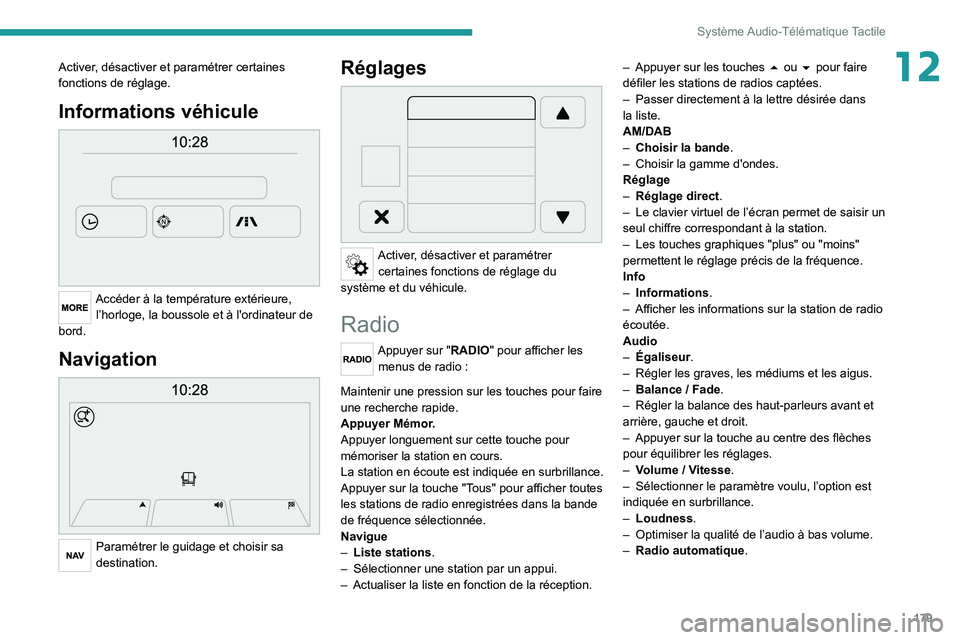
179
Système Audio-Télématique Tactile
12Activer, désactiver et paramétrer certaines
fonctions de réglage.
Informations véhicule
Accéder à la température extérieure, l’horloge, la boussole et à l'ordinateur de
bord.
Navigation
Paramétrer le guidage et choisir sa
destination.
Réglages
Activer, désactiver et paramétrer certaines fonctions de réglage du
système et du véhicule.
Radio
Appuyer sur "RADIO" pour afficher les menus de radio :
Appuyer brièvement sur les touches 9 ou : pour faire une recherche automatique.
Maintenir une pression sur les touches pour faire
une recherche rapide.
Appuyer Mémor.
Appuyer longuement sur cette touche pour
mémoriser la station en cours.
La station en écoute est indiquée en surbrillance.
Appuyer sur la touche "Tous" pour afficher toutes
les stations de radio enregistrées dans la bande
de fréquence sélectionnée.
Navigue
–
Liste stations
.
–
Sélectionner une station par un appui.
–
Actualiser la liste en fonction de la réception. –
Appuyer sur les touches
5
ou 6 pour faire
défiler les stations de radios captées.
–
Passer directement à la lettre désirée dans
la liste.
AM/DAB
–
Choisir la bande
.
–
Choisir la gamme d'ondes.
Réglage
–
Réglage direct
.
–
Le clavier virtuel de l’écran permet de saisir un
seul chiffre correspondant à la station.
–
Les touches graphiques "plus" ou "moins"
permettent le réglage précis de la fréquence.
Info
–
Informations
.
–
Afficher les informations sur la station de radio
écoutée.
Audio
–
Égaliseur
.
–
Régler les graves, les médiums et les aigus.
–
Balance / Fade .
– Régler la balance des haut-parleurs avant et
arrière, gauche et droit.
–
Appuyer sur la touche au centre des flèches
pour équilibrer les réglages.
–
V
olume / Vitesse.
–
Sélectionner le paramètre voulu, l’option est
indiquée en surbrillance.
–
Loudness
.
–
Optimiser la qualité de l’audio à bas volume.
–
Radio automatique.
Page 185 of 212

183
Système Audio-Télématique Tactile
12Navigation
Appuyer sur "N AV" puis au centre ou en
bas de l'écran pour afficher les menus de
paramétrage et de navigation :
Aller à...
Sélectionner "Aller à", pour définir la destination
de plusieurs façons et pas uniquement en
saisissant l’adresse.
Afficher la carte
Afficher la carte du parcours pour avoir un
aperçu à l’aide du navigateur de la carte.
Planifier un parcours
Utiliser le système de navigation pour planifier
un parcours à l’avance en sélectionnant le point
de départ ainsi que la destination.
Services
Utiliser les informations trafic pour minimiser
l’impact sur son parcours des retards dus à la
circulation.
Paramètres
Modifier l’aspect et le comportement du système
de navigation.
La plupart des paramètres du système sont
accessibles en touchant "Paramètres" dans le
menu principal.
Aide
Accéder aux informations sur les services
d’assistance et autres services spécialisés.
Terminer
Valider les paramètres.
Limitation
Limitation de vitesse (si connue). Pour voir la différence entre l’heure d’arrivée
souhaitée et l’heure d’arrivée estimée.
Basculer entre une carte 3D et une carte 2D.
Aller à..., Afficher la carte, Planifier un
parcours, Services, Paramètres, Aide,
Terminer.
Lorsque le système de navigation démarre
pour la première fois, le "Mode conduite" ainsi
que des informations détaillées sur la position
actuelle sont affichés.
Toucher le centre de l’écran pour ouvrir le menu
principal.
Détails
Le récapitulatif du parcours permet d’avoir un
aperçu du parcours, la distance restante jusqu’à
destination et une estimation du temps de trajet
restant.
Avec les données RDS-TMC, le récapitulatif
du parcours indique également les infos trafic
concernant les retards du parcours.
Modifier parcours
Le système de navigation aide à arriver à
destination le plus rapidement possible en
affichant un parcours alternatif plus rapide quand
il est disponible.
Terminer
Valider les paramètres.
Instructions
Instructions de navigation pour la suite du
parcours et la distance jusqu’à l’instruction
suivante. Si la deuxième instruction est à moins
de 150 mètres de la première, elle s’affiche
immédiatement à la place de la distance.
Toucher cette partie de la barre d’état pour
répéter la dernière instruction vocale.
Mise à jour de carte
Pour obtenir une mise à jour pour une
carte, procéder de manière suivante :
–
Garantie d'actualisation de carte : si une
nouvelle carte devient disponible dans les
90 jours suivant la première utilisation du
système, il est possible de la télécharger une
fois gratuitement.
–
Mise à jour de carte : il est possible
d'acheter une nouvelle version de la carte
présente sur le système.
Pour installer une mise à jour de carte sur
le système, procéder comme suit en quatre
étapes
:
–
Préparer un appareil USB.
–
Installer TomTom HOME et créer un compte
MyTomTom.
–
Télécharger la carte.
–
Installer la nouvelle carte.
Utiliser un appareil USB et non un
périphérique de stockage en masse
(téléphone ou lecteur de média).
Afin de préserver le système, ne pas utiliser de répartiteur USB.
Page 186 of 212

184
Système Audio-Télématique Tactile
Préparer un appareil USB
La préparation de l'appareil USB doit
se faire moteur tournant et véhicule à
l'arrêt.
Afin d'effectuer une mise à jour de la carte, il
est nécessaire de disposer d'un appareil USB
remplissant les conditions ci-dessous :
–
L'appareil USB doit être vide.
–
L'appareil USB dispose de 16 Go d'espace
disponible.
–
Utiliser uniquement des appareils USB au
format F
AT32 (File Allocation Table).
–
Ne pas verrouiller l'appareil USB et vérifier la
possibilité d'enregistrer des fichiers.
Pour préparer l'appareil USB, procéder comme
suit :
►
S'assurer que la carte à mettre à jour est
active sur le système de navigation du véhicule.
Si le système de navigation dispose de plusieurs
cartes et que vous voulez mettre à jour une carte
qui n'est pas active actuellement, vous devez
l'activer
.
►
Sélectionner " Changer carte " dans le menu
"
Paramètres " de l'application de navigation.
►
Sélectionner " Mises à jour de navigation "
dans le menu " Paramètres".
►
V
ous devez indiquer si vous souhaitez
préparer un appareil USB pour télécharger des
mises à jour.
►
Sélectionner " Oui".
► Insérer l'appareil USB dans la prise USB
située dans le bac de rangement central et
dédiée au transfert de données.
Le système commence la préparation de
l'appareil USB.
– Si le système continue à demander
d'insérer un appareil USB, s'assurer que
l'appareil USB remplit les conditions
ci-dessus, puis réessayer
.
–
Si vous connectez plusieurs appareils
USB, le système vous demande de retirer des
appareils de façon à ce que seul l'appareil à
préparer soit connecté.
–
Si l'espace disponible sur l'appareil USB
est insuffisant, le système vous demande
d'utiliser un autre appareil USB.
–
Si vous connectez un appareil USB
contenant des fichiers, le système vous
avertit que les fichiers sur l'appareil USB
risquent d'être supprimés.
Lorsque l'appareil USB est prêt, le message
ci-dessous apparaît :
"
Mises à jour de navigation "
La préparation de l'appareil USB est terminé.
Vous pouvez maintenant retirer l'appareil
USB en toute sécurité.
►
Retirer l'appareil USB. V
ous pouvez
désormais télécharger la nouvelle carte sur votre
appareil USB.
Installer TomTom HOME
Pour installer "TomTom HOME" et créer un
compte "MyTomTom", procéder comme suit :
►
Télécharger et installer l'application T
omTom
HOME sur un ordinateur par l'intermédiaire de
ce lien :
tomtom.com/getstarted.
►
Sélectionner et télécharger T
omTom HOME,
puis suivre les instructions à l'écran.
Choisir un réseau Wi-Fi sécurisé plutôt
qu'un réseau 3G/4G pour télécharger
l'application sur un ordinateur.
►
Connecter l'appareil USB à l'ordinateur
,
"TomTom HOME" démarre automatiquement.
►
Sélectionner " Se connecter
" dans l'angle
supérieur droit de "TomTom HOME".
►
Sélectionner " Créer un compte
", puis
saisir les informations pour créer un compte
"MyTomTom".
Pour recevoir les mises à jour de carte,
vous devez disposer d'un compte
"MyTomTom".
Une fois le compte créé, vous devez indiquer
si vous souhaitez lier votre système à votre
compte. L'appareil USB préparé représente
votre système.
►
Sélectionner " Lier l'appareil ", puis "
Fermer".
Vous êtes désormais prêt à télécharger une
carte sur votre appareil USB.
Page 187 of 212

185
Système Audio-Télématique Tactile
12Télécharger une carte
Connecter l'appareil USB à l'ordinateur.
Sélectionner une carte à télécharger
–
Pour vérifier la possibilité de télécharger
gratuitement une carte à l'aide de la garantie
d'actualisation de carte, sélectionner " Outils"
puis "
Garantie d'actualisation de carte" dans
"TomTom HOME".
–
Pour acheter une mise à jour de carte,
sélectionner " Acheter des cartes " dans
"T
omTom HOME".
–
Si une mise à jour a déjà été achetée,
sélectionner " Mettre à jour mon appareil " dans
"T
omTom HOME".
Télécharger une carte
Si une mise à jour de carte est disponible pour
votre système, elle est indiquée comme mise à
jour disponible.
Si votre système dispose déjà de la carte
la plus récente, aucune mise à jour ne
vous est proposée.
►
Sélectionner la carte à télécharger
, puis
sélectionner " Mettre à jour et installer", la carte
se télécharge et s'installe sur l'appareil USB.
►
Sélectionner " T
erminé" une fois le processus
fini.
Installer la carte
Le téléchargement de la nouvelle
carte doit se faire moteur tournant et
véhicule à l'arrêt.
Une fois que vous avez téléchargé une carte sur
votre appareil USB, vous pouvez l'installer sur
votre système.
►
Insérer l'appareil USB contenant la nouvelle
carte à la prise USB
située dans le bac de
rangement central et dédiée au transfert de
données vers le système.
Le système détecte la présence d'une nouvelle
carte sur l'appareil USB. Il peut également
contenir une mise à jour du logiciel de navigation
si celle-ci est nécessaire pour la nouvelle carte.
►
V
ous devez indiquer si vous souhaitez mettre
le système à jour.
►
Sélectionner " Démarrer".
Si l'appareil USB contient un nouveau logiciel, le
système commence par mettre à jour le logiciel
de navigation. Une fois le logiciel mis à jour
, le
système doit redémarrer.
►
Sélectionner " OK
".
Avant que le système ne commence la mise
à jour de la carte, il vous avertit qu'un temps
minimum de 30 minutes est nécessaire à
l'installation de la carte.
Ne pas retirer l'appareil USB et ne pas
éteindre le système avant la fin de la
mise à jour. Il est impossible d'utiliser le
système tant que la mise à jour n'est pas
terminée. Si la mise à jour est interrompue,
recommencer la mise à jour du système.
Une fois la carte mise à jour, le message
ci-dessous apparaît :
"Mise à jour terminée" Vous pouvez maintenant retirer votre appareil
USB en toute sécurité.
►
Cliquer sur "
Fermer".
La nouvelle carte est désormais disponible sur
le système.
Résolution de problèmes
Pendant une mise à jour
, les problèmes suivants
peuvent survenir :
–
La carte sur l'appareil USB n'est pas valide. Si
tel est le cas, télécharger à nouveau la carte sur
l'appareil USB à l'aide de "T
omTom HOME".
Vous devrez peut-être préparer une nouvelle fois
l'appareil USB.
–
La version de la carte sur l'appareil USB
est la même que celle sur le système, voire
plus ancienne. Si tel est le cas, télécharger à
nouveau la carte sur l'appareil USB à l'aide de
"T
omTom HOME".
Vous devrez peut-être préparer une nouvelle fois
l'appareil USB.
Téléphone
Appuyer sur "PHONE" pour afficher les menus du téléphone :
– Téléphone mobile .
– Afficher et appeler les contacts présents dans
le répertoire du téléphone portable.
–
Appuyer sur les touches 5
ou6pour faire
défiler les noms du répertoire.
Page 193 of 212
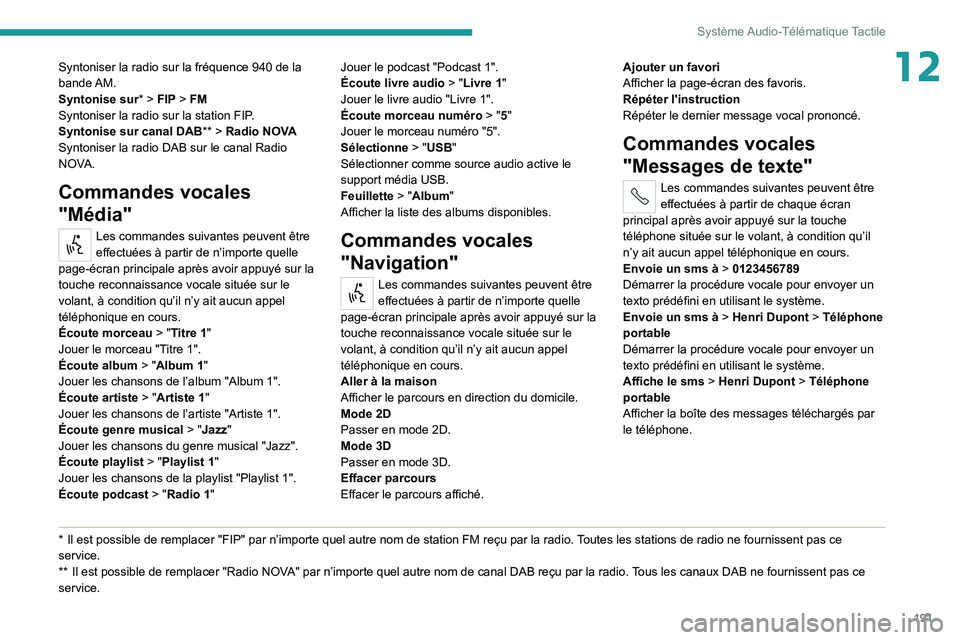
191
Système Audio-Télématique Tactile
12Syntoniser la radio sur la fréquence 940 de la
bande AM.
Syntonise sur* > FIP > FM
Syntoniser la radio sur la station FIP.
Syntonise sur canal DAB** > Radio NOVA
Syntoniser la radio DAB sur le canal Radio
NOVA.
Commandes vocales
"Média"
Les commandes suivantes peuvent être
effectuées à partir de n’importe quelle
page-écran principale après avoir appuyé sur la
touche reconnaissance vocale située sur le
volant, à condition qu’il n’y ait aucun appel
téléphonique en cours.
Écoute morceau > "Titre 1"
Jouer le morceau "Titre 1".
Écoute album > "Album 1"
Jouer les chansons de l’album "Album 1".
Écoute artiste > "Artiste 1"
Jouer les chansons de l’artiste "Artiste 1".
Écoute genre musical > "Jazz"
Jouer les chansons du genre musical "Jazz".
Écoute playlist > "Playlist 1"
Jouer les chansons de la playlist "Playlist 1".
Écoute podcast > "Radio 1"
* Il est possible de r emplacer "FIP" par n’importe quel autre nom de station FM reçu par la radio. Toutes les stations de radio ne fournissent pas ce
service.
**
Il est possible de
remplacer "Radio NOVA" par n’importe quel autre nom de canal DAB reçu par la radio. Tous les canaux DAB ne fournissent pas ce
service. Jouer le podcast "Podcast 1".
Écoute livre audio
> "Livre 1"
Jouer le livre audio "Livre 1".
Écoute morceau numéro > "5"
Jouer le morceau numéro "5".
Sélectionne > "USB"
Sélectionner comme source audio active le
support média USB.
Feuillette > "Album"
Afficher la liste des albums disponibles.
Commandes vocales
"Navigation"
Les commandes suivantes peuvent être
effectuées à partir de n’importe quelle
page-écran principale après avoir appuyé sur la
touche reconnaissance vocale située sur le
volant, à condition qu’il n’y ait aucun appel
téléphonique en cours.
Aller à la maison
Afficher le parcours en direction du domicile.
Mode 2D
Passer en mode 2D.
Mode 3D
Passer en mode 3D.
Effacer parcours
Effacer le parcours affiché. Ajouter un favori
Afficher la page-écran des favoris.
Répéter l'instruction
Répéter le dernier message vocal prononcé.
Commandes vocales
"Messages de texte"
Les commandes suivantes peuvent être
effectuées à partir de chaque écran
principal après avoir appuyé sur la touche
téléphone située sur le volant, à condition qu’il
n’y ait aucun appel téléphonique en cours.
Envoie un sms à > 0123456789
Démarrer la procédure vocale pour envoyer un
texto prédéfini en utilisant le système.
Envoie un sms à > Henri Dupont > Téléphone
portable
Démarrer la procédure vocale pour envoyer un
texto prédéfini en utilisant le système.
Affiche le sms > Henri Dupont > Téléphone
portable
Afficher la boîte des messages téléchargés par
le téléphone.